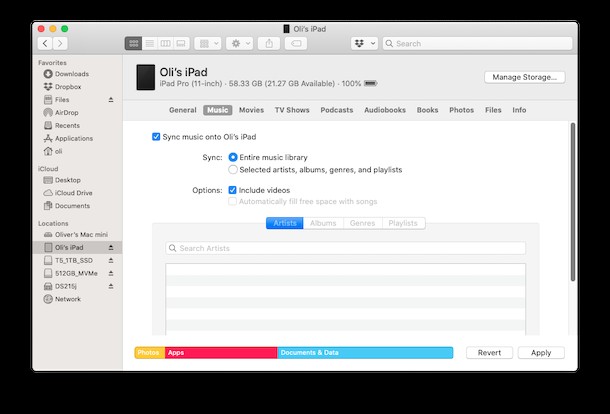
Apple ha completamente cambiato il modo in cui sincroniamo i dati sui nostri iPhone e iPad con l'arrivo di macOS 10.15 Catalina e versioni successive di MacOS. La rimozione di iTunes è stata un'operazione che è arrivata da molto tempo, ma ora che è qui un sacco di persone si chiedono: come faccio a sincronizzare la musica dal Mac al mio iPhone o iPad ora ?
La risposta breve è che usi il Finder di macOS, proprio come faresti se spostassi i file su un SSD esterno o una memory stick, e proprio come quando esegui il backup di iPhone o iPad su Finder di Mac.
Ma le cose differiscono leggermente con iPhone e iPad perché ottieni anche una versione aggiornata della vecchia interfaccia di iTunes. Confuso? Non è necessario.
Qui analizzeremo i passaggi necessari per sincronizzare la tua musica con un iPhone o iPad quando utilizzi macOS Catalina.
Come sincronizzare musica da iPhone a MacOS con Finder
Innanzitutto, assicurati che il tuo dispositivo sia collegato al computer tramite un cavo USB. Non andrai molto lontano se non lo è.
- Fai clic sull'icona Finder nel Dock del tuo Mac per aprire una nuova finestra.
- Seleziona il tuo iPhone o iPad nella barra laterale.
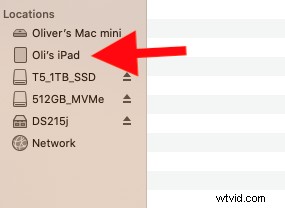
- Assicurati che la scheda denominata "Musica" sia selezionata nella finestra principale.
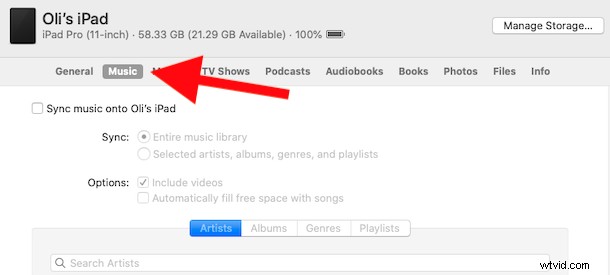
- Assicurati che l'opzione "Sincronizza musica sul tuo dispositivo" sia selezionata. Se non lo è, controllalo.
- Ora puoi decidere se sincronizzare l'intera libreria musicale o solo album, playlist, artisti o generi selezionati. Se scegli di sincronizzare l'intera libreria, hai finito. Fai clic su "Applica" seguito da "Sincronizza" e attendi che tutto finisca. Se hai scelto di sincronizzare selettivamente la tua musica, continua con questa guida.
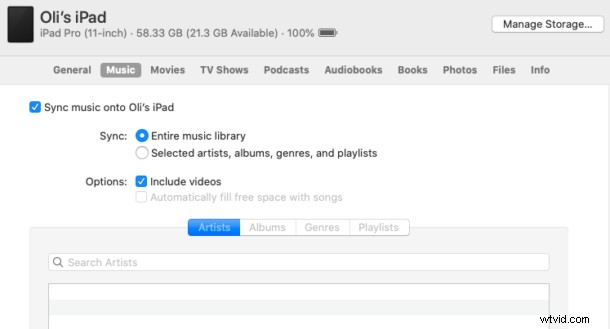
- Ora puoi selezionare quali playlist, artisti, album e generi vuoi sincronizzare. Effettua tutte le selezioni, quindi fai clic su "Applica" seguito da "Sincronizza".

Il processo di sincronizzazione iniziale potrebbe richiedere del tempo a seconda della quantità di dati da trasferire.
Non disconnettere il tuo dispositivo iPhone (o iPad) finché Finder non ti dice che la sincronizzazione è terminata. Al termine, avrai sincronizzato la musica con l'iPhone dal Mac.
Questo ovviamente vale per le ultime e più moderne versioni di macOS da Catalina 10.15 in poi. Se stai utilizzando un Mac con una versione precedente di macOS installata, puoi comunque utilizzare iTunes come sempre.
Se non conosci le ultime versioni di macOS come macOS Catalina, probabilmente vorrai dare un'occhiata ad alcune delle nostre altre guide macOS per essere aggiornato sulle ultime e migliori funzionalità.
